Gegevenswaarschuwingen instellen in de mobiele Power BI-apps
Van toepassing op:
 |
 |
 |
 |
 |
|---|---|---|---|---|
| i Telefoon s | iPads | Android-telefoons | Android-tablets | Windows-apparaten |
U kunt waarschuwingen instellen op dashboards in de mobiele Power BI-apps en in de Power BI-service. Waarschuwingen stellen u op de hoogte wanneer gegevens in een tegel worden gewijzigd buiten de limieten die u hebt ingesteld. Waarschuwingen werken voor tegels met één getal, zoals kaarten en meters, maar niet met streaminggegevens. U kunt gegevenswaarschuwingen instellen op uw mobiele apparaat en deze bekijken in de Power BI-service en omgekeerd. Alleen u kunt de gegevenswaarschuwingen zien die u instelt, zelfs als u een dashboard of een momentopname van een tegel deelt.
U kunt waarschuwingen instellen op tegels als u een Power BI Pro-licentie hebt of als het gedeelde dashboard zich in een Premium-capaciteit bevindt.
Waarschuwing
Meldingen over gegevensgestuurde waarschuwingen bieden informatie over uw gegevens. Als uw apparaat wordt gestolen, raden we u aan naar de Power BI-service te gaan om alle gegevensgestuurde waarschuwingsregels uit te schakelen.
Meer informatie over het beheren van gegevenswaarschuwingen in de Power BI-service.
Gegevenswaarschuwingen op een i Telefoon of iPad
Een waarschuwing instellen op een i Telefoon of iPad
Tik op een nummer- of metertegel in een dashboard om deze te openen in de focusmodus.
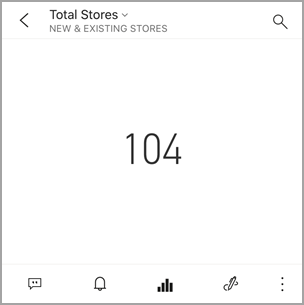
Tik op het belpictogram
 om een waarschuwing toe te voegen.
om een waarschuwing toe te voegen.Tik op Waarschuwingsregel toevoegen.
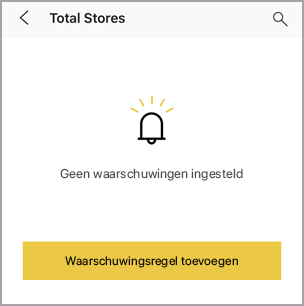
Kies ervoor om waarschuwingen boven of onder een waarde te ontvangen en stel vervolgens de waarde in.
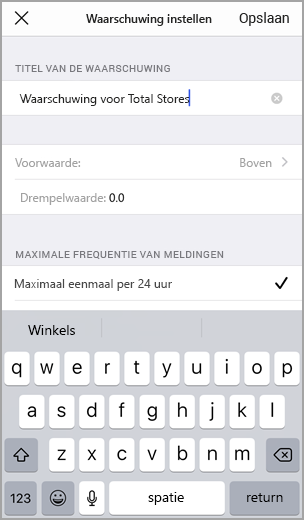
Bepaal of u per uur of dagelijks waarschuwingen wilt ontvangen en of u ook een e-mailbericht wilt ontvangen wanneer u de waarschuwing ontvangt.
Notitie
U ontvangt niet elk uur of elke dag waarschuwingen, tenzij de gegevens in die tijd daadwerkelijk zijn vernieuwd.
U kunt ook de titel van de waarschuwing wijzigen.
Tik op Opslaan.
Eén tegel kan waarschuwingen bevatten voor waarden boven en onder de drempelwaarden. Tik in Waarschuwingen beheren op Waarschuwingsregel toevoegen.
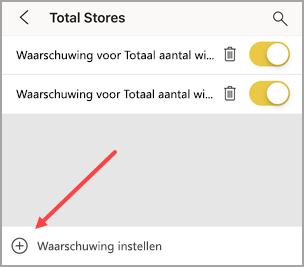
Waarschuwingen beheren op uw i Telefoon of iPad
U kunt afzonderlijke waarschuwingen op uw mobiele apparaat beheren of al uw waarschuwingen in de Power BI-service beheren.
Tik in een dashboard op een nummer- of metertegel met een waarschuwing.
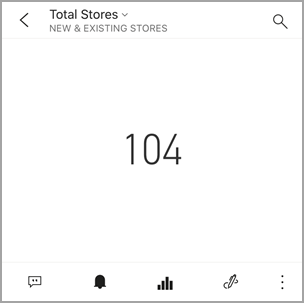
Tik op het belpictogram
 .
.Tik op de naam van de waarschuwing om deze te bewerken, tik op de schuifregelaar om e-mailwaarschuwingen uit te schakelen of tik op de prullenbak om de waarschuwing te verwijderen.
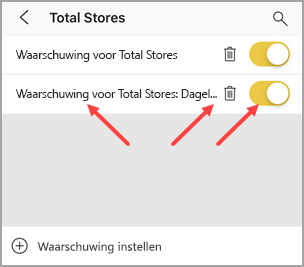
Gegevenswaarschuwingen op een Android-apparaat
Een waarschuwing instellen op een Android-apparaat
Tik in een Power BI-dashboard op een nummer- of metertegel om deze te openen.
Tik op het belpictogram
 om een waarschuwing toe te voegen.
om een waarschuwing toe te voegen.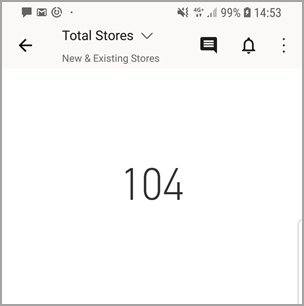
Tik op het pluspictogram (+).
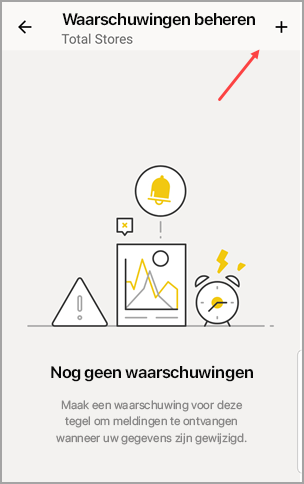
Kies ervoor om waarschuwingen boven of onder een waarde te ontvangen en typ de waarde.
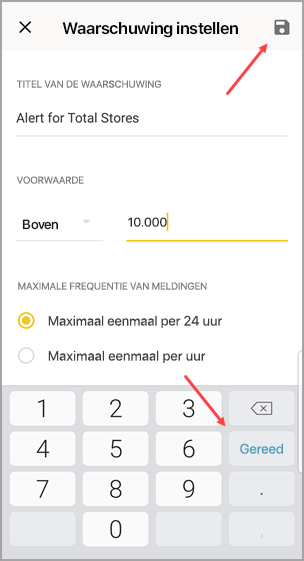
Tik op Gereed.
Bepaal of u per uur of dagelijks waarschuwingen wilt ontvangen en of u ook een e-mailbericht wilt ontvangen wanneer u de waarschuwing ontvangt.
Notitie
U ontvangt niet elk uur of elke dag waarschuwingen, tenzij de gegevens in die tijd daadwerkelijk zijn vernieuwd.
U kunt ook de titel van de waarschuwing wijzigen.
Tik op Opslaan.
Waarschuwingen op een Android-apparaat beheren
U kunt afzonderlijke waarschuwingen beheren in de mobiele Power BI-app of al uw waarschuwingen in de Power BI-service beheren.
Tik in een dashboard op een kaart- of metertegel met een waarschuwing.
Tik op het effen belpictogram
 .
.Tik op de waarschuwing om een waarde te wijzigen of uit te schakelen.
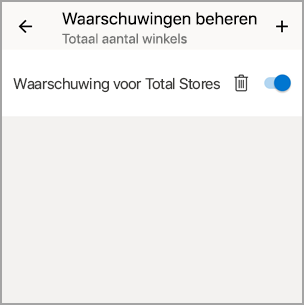
Tik op het pluspictogram (+) om nog een waarschuwing toe te voegen aan dezelfde tegel.
Als u de waarschuwing helemaal wilt verwijderen, tikt u op het prullenbakpictogram
 .
.
Gegevenswaarschuwingen op een Windows-apparaat
Notitie
Ondersteuning voor mobiele Power BI-apps voor telefoons met Windows 10 Mobile is vanaf 16 maart 2021 stopgezet. Meer informatie
Gegevenswaarschuwingen instellen op een Windows-apparaat
Tik op een nummer- of metertegel in een dashboard om deze te openen.
Tik op het belpictogram
 om een waarschuwing toe te voegen.
om een waarschuwing toe te voegen.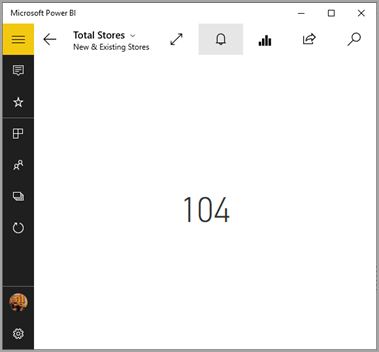
Tik op het pluspictogram (+).
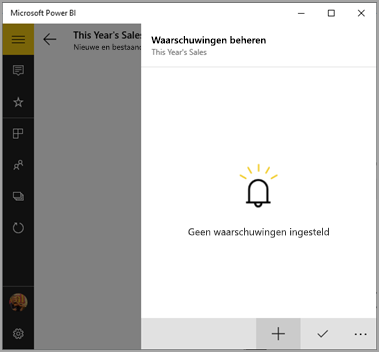
Kies ervoor om waarschuwingen boven of onder een waarde te ontvangen en typ de waarde.
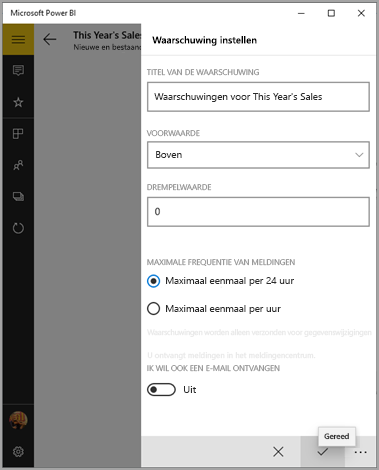
Bepaal of u per uur of dagelijks waarschuwingen wilt ontvangen en of u ook een e-mailbericht wilt ontvangen wanneer u de waarschuwing ontvangt.
Notitie
U ontvangt niet elk uur of elke dag waarschuwingen, tenzij de gegevens in die tijd daadwerkelijk zijn vernieuwd.
U kunt ook de titel van de waarschuwing wijzigen.
Tik op het vinkje.
Eén tegel kan waarschuwingen bevatten voor waarden boven en onder de drempelwaarden. Tik in Waarschuwingen beheren op het plusteken (+).
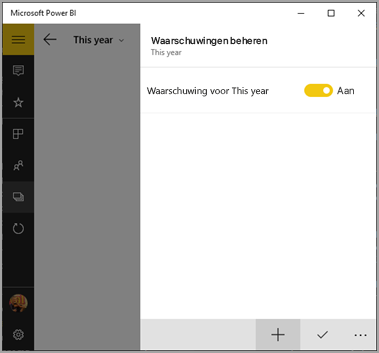
Waarschuwingen op een Windows-apparaat beheren
U kunt afzonderlijke waarschuwingen beheren in de mobiele Power BI-app of al uw waarschuwingen in de Power BI-service beheren.
Tik in een dashboard op een kaart- of metertegel met een waarschuwing.
Tik op het belpictogram
 .
.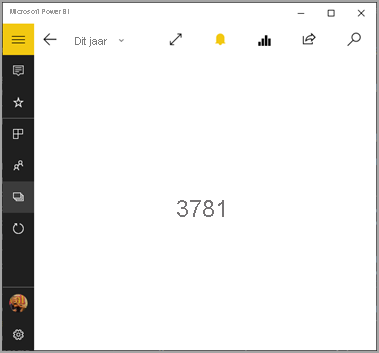
Tik op de waarschuwing om een waarde te wijzigen of uit te schakelen.
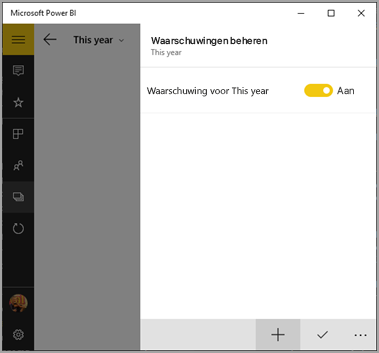
Als u de waarschuwing helemaal wilt verwijderen, klikt u met de rechtermuisknop of tikt u erop en houdt u Delete ingedrukt>.
Waarschuwingen ontvangen
U ontvangt waarschuwingen in het Power BI-meldingencentrum op uw mobiele apparaat of in de Power BI-service, samen met meldingen over nieuwe dashboards die iemand met u heeft gedeeld.
Gegevensbronnen worden vaak ingesteld om dagelijks te vernieuwen, hoewel sommige vernieuwingen vaker worden vernieuwd. Wanneer de gegevens in het dashboard worden vernieuwd en de gegevens die worden bijgehouden een van de drempelwaarden bereikt die u hebt ingesteld, gebeuren er verschillende dingen.
Power BI controleert of deze langer dan een uur of langer dan 24 uur is geweest (afhankelijk van de optie die u hebt geselecteerd) sinds de laatste waarschuwing is verzonden.
Zolang de gegevens voorbij de drempelwaarde zijn, krijgt u elk uur of om de 24 uur een waarschuwing.
Als u de waarschuwing hebt ingesteld om u een e-mail te sturen, vindt u iets als dit in uw Postvak IN.
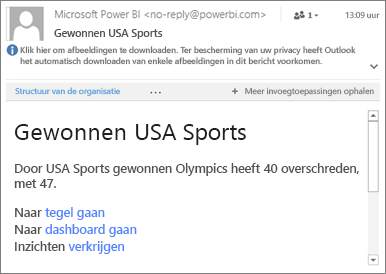
Power BI voegt een bericht toe aan het meldingencentrum en voegt een gele stip toe aan het belpictogram
 op de titelbalk (iOS en Android) of aan de algemene navigatieknop
op de titelbalk (iOS en Android) of aan de algemene navigatieknop (Windows-apparaten).
(Windows-apparaten).Tik op het belpictogram
 of de algemene navigatieknop
of de algemene navigatieknop om het meldingencentrum te openen en de details van de waarschuwing te bekijken.
om het meldingencentrum te openen en de details van de waarschuwing te bekijken.
Notitie
Waarschuwingen werken alleen voor gegevens die worden vernieuwd. Wanneer gegevens worden vernieuwd, ziet Power BI of er een waarschuwing is ingesteld voor die gegevens. Als de gegevens een waarschuwingsdrempel hebben bereikt, wordt een waarschuwing geactiveerd.
Tips en probleemoplossing
- Waarschuwingen worden momenteel niet ondersteund voor Bing-tegels of kaarttegels met datum-/tijdmetingen.
- Waarschuwingen werken alleen met numerieke gegevens.
- Waarschuwingen werken alleen voor gegevens die worden vernieuwd. Ze werken niet aan statische gegevens.
- Waarschuwingen werken niet met tegels die streaminggegevens bevatten.